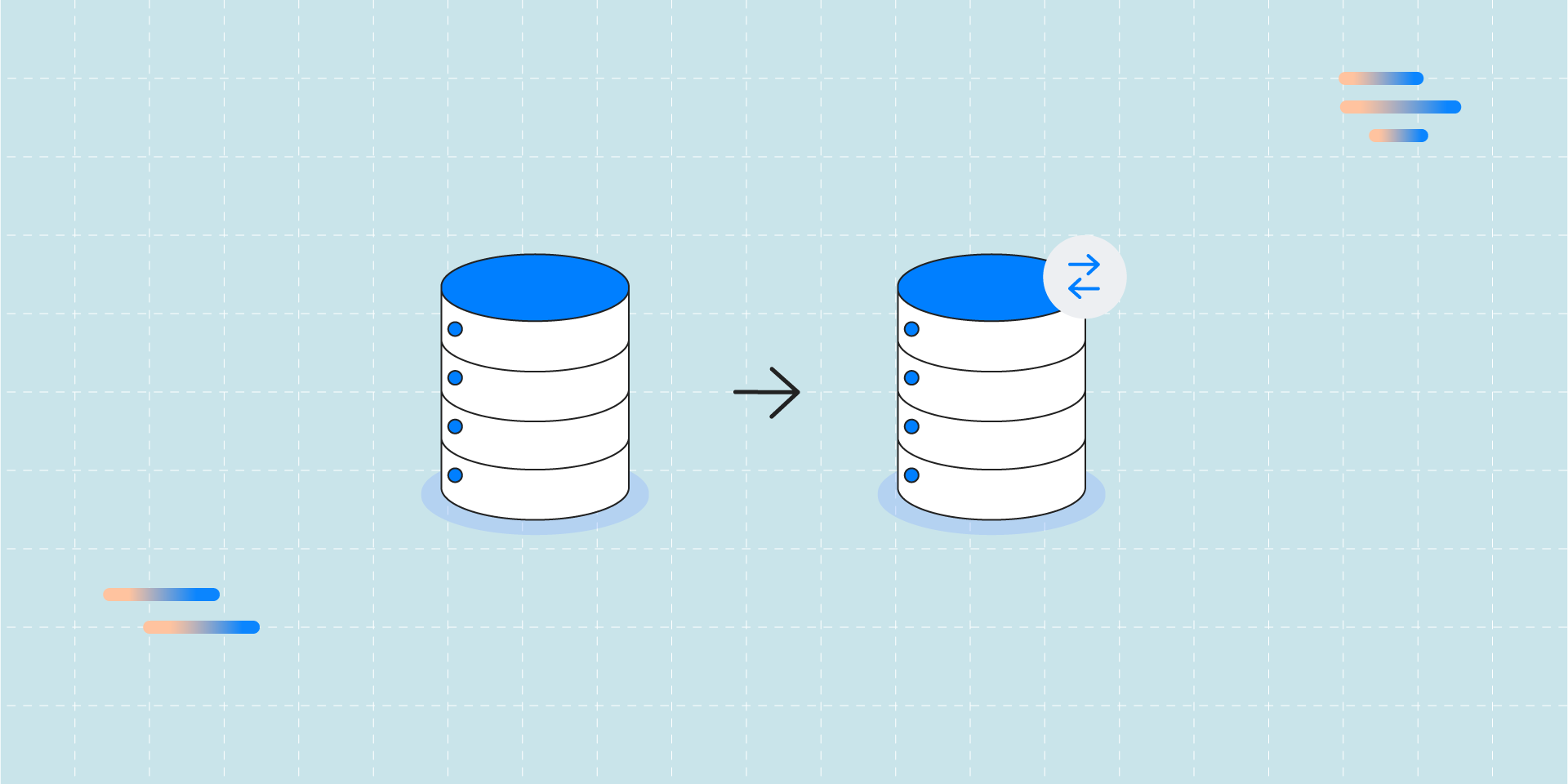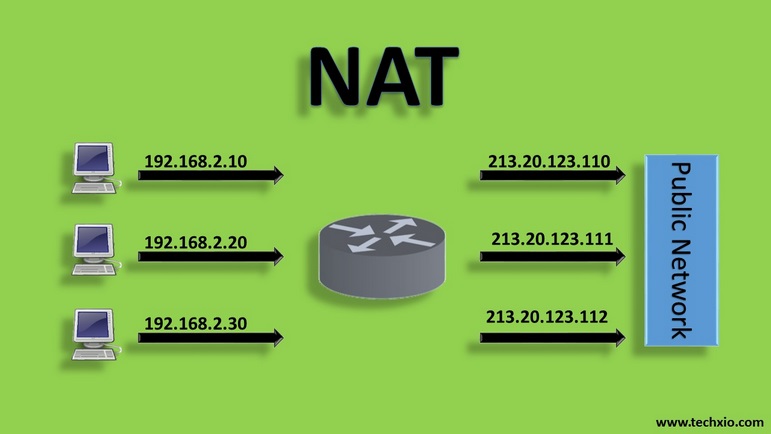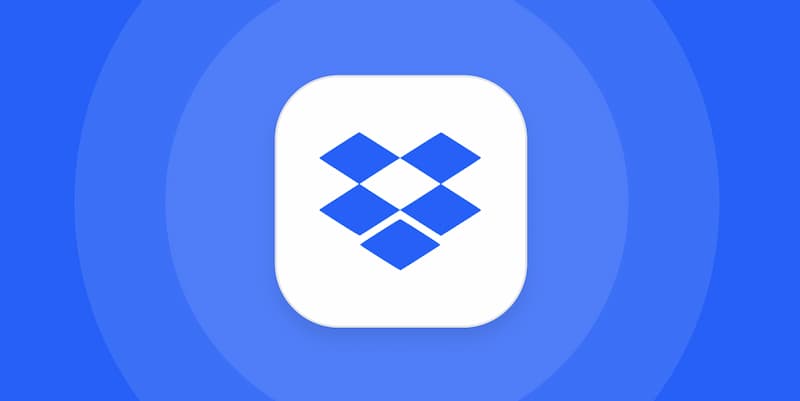Blogs Tech
Danh mục
Blog chia sẻ kiến thức FPT Cloud
Data scientist là gì? Bí quyết trở thành Data scientist thực thụ
20:18 30/10/2024
Data Scientist là những người có khả năng phân tích, xử lý dữ liệu, biến những con số khô khan thành những thông tin giá trị và có ý nghĩa thực tiễn. Họ giúp chúng ta hiểu rõ hơn về cách thức mà dữ liệu đang định hình thế giới xung quanh. Theo chân FPT Cloud tìm hiểu bí quyết để trở thành một nhà khoa học dữ liệu thực thụ ở bài viết sau.
1. Data Scientist là gì?
Data Scientist, hay nhà khoa học dữ liệu, là chuyên gia sử dụng kỹ năng thống kê, lập trình và máy học để thu thập, phân tích và giải thích dữ liệu. Họ có khả năng biến đổi dữ liệu thô thành những thông tin chi tiết có giá trị, giúp doanh nghiệp đưa ra quyết định sáng suốt, cải thiện hiệu quả hoạt động và tạo ra lợi thế cạnh tranh.
[caption id="attachment_54339" align="aligncenter" width="800"] Nhà khoa học dữ liệu tập trung nghiên cứu dữ liệu trên máy tính[/caption]
>>> Xem thêm: Backend là gì? Vai trò và cách trở thành lập trình Backend
2. Tầm quan trọng của Data Scientist
Data Scientist đóng vai trò then chốt trong việc giúp doanh nghiệp khai thác tối đa tiềm năng của dữ liệu, mang lại nhiều lợi ích thiết thực như:
Ra quyết định dựa trên dữ liệu
Nhà khoa học dữ liệu giúp các tổ chức đưa ra quyết định thông minh và chính xác dựa trên các số liệu đã được phân tích. Thay vì dựa vào trực giác hoặc kinh nghiệm cá nhân, các quyết định này được hỗ trợ bởi các số liệu cụ thể, giúp xác suất xảy ra rủi ro trong hoạt động doanh nghiệp giảm đi đáng kể.
Tối ưu hóa quy trình kinh doanh
Bằng cách phân tích dữ liệu về hoạt động và quy trình, nhà khoa học dữ liệu có thể xác định những điểm nghẽn và đề xuất cải tiến để tối ưu hóa hiệu suất. Nhờ đó, chủ doanh nghiệp sẽ có thể tiết kiệm chi phí và cải thiện hiệu quả hoạt động kinh doanh trước những biến động của thị trường.
[caption id="attachment_54341" align="aligncenter" width="800"] Data Scientist là những người tò mò và ham học hỏi[/caption]
Dự đoán xu hướng và cơ hội
Thông qua các mô hình dự đoán, nhà khoa học dữ liệu có thể dự đoán các xu hướng tương lai và xác định các cơ hội kinh doanh tiềm năng. Điều này cho phép ban lãnh đạo doanh nghiệp chuẩn bị kỹ càng tâm thế, nhân lực, vật lực và tận dụng những thay đổi trong thị trường một cách hiệu quả.
Cá nhân hóa trải nghiệm khách hàng
Phân tích dữ liệu khách hàng giúp nhà khoa học dữ liệu hiểu rõ hơn về hành vi, sở thích và nhu cầu của từng khách hàng. Từ đó, họ có thể đề xuất tới ban Giám đốc các chiến lược Marketing cá nhân hóa, tăng cường trải nghiệm khách hàng và thúc đẩy sự trung thành của họ. .
Cải tiến sản phẩm/dịch vụ
Phân tích nhu cầu và thị hiếu của khách hàng từ những tệp dữ liệu phản hồi sử dụng sản phẩm giúp nhà khoa học dữ liệu xác định những điểm mạnh và yếu của sản phẩm/dịch vụ. Từ đó, họ có thể đề xuất các cải tiến để đáp ứng tốt hơn nhu cầu của khách hàng, giúp sản phẩm/dịch vụ của doanh nghiệp tăng cường sự cạnh tranh trên thị trường.
>>> Xem thêm: Reboot là gì? Hướng dẫn cách Reboot đơn giản
3. Quy trình làm việc của Data Scientist
Quy trình làm việc của một nhà khoa học dữ liệu (Data Scientist) bao gồm các bước cơ bản sau:
Tìm kiếm và xác định vấn đề
Data Scientist làm việc với các bên liên quan để xác định vấn đề kinh doanh cần giải quyết bằng cách sử dụng dữ liệu. Họ cần hiểu rõ mục tiêu của dự án và thu thập thông tin về dữ liệu có sẵn.
Ví dụ:
Làm thế nào để tăng tỷ lệ chuyển đổi khách hàng tiềm năng?
Yếu tố nào ảnh hưởng đến doanh số bán hàng?
Làm thế nào để dự đoán nhu cầu của khách hàng?
Quá trình tìm kiếm và xác định vấn đề của nhà khoa học dữ liệu bao gồm nhiều bước có hệ thống, từ hiểu biết về mục tiêu kinh doanh, thu thập và làm rõ yêu cầu, khám phá và phân tích dữ liệu, đến xác định và định nghĩa vấn đề rõ ràng.
Nhờ vậy, Data Scientist mỡi xác định các vấn đề và cơ hội tiềm ẩn, từ đó đề xuất các giải pháp hiệu quả để hỗ trợ tổ chức đạt được mục tiêu kinh doanh của mình.
Thu thập dữ liệu
Data Scientist thu thập dữ liệu từ nhiều nguồn khác nhau như cơ sở dữ liệu, bảng tính, file văn bản, các ứng dụng trực tuyến, cảm biến,.... Họ cần đảm bảo rằng dữ liệu được thu thập một cách chính xác, đầy đủ và nhất quán.
Khám phá dữ liệu
Nhà khoa học dữ liệu sẽ sử dụng các phương pháp thống kê và trực quan hóa dữ liệu để khám phá thông tin bên trong dữ liệu và tìm ra mối quan hệ giữa các biến. Trong giai đoạn ngày, các nhà khoa học máy tính tập trung vào khám phá những điểm bất thường thông qua việc phân tách, tổng hợp và phản biện với dữ liệu.
Lập mô hình dữ liệu
Sau khi khám phá dữ liệu, nhà khoa học dữ liệu sẽ chọn các mô hình học máy phù hợp và xây dựng mô hình để dự đoán, phân loại hoặc phân cụm dữ liệu. Việc này không chỉ giúp Data Scientist thấu hiểu dữ liệu trong lòng bàn tay mà còn có thể dự liệu được nhiều vấn đề quan trọng, đồng thời truyền đạt thông tin quan trọng tới các bên liên quan.
Truyền đạt và hữu hình hóa kết quả
Data Scientist truyền đạt kết quả phân tích cho các bên liên quan bằng cách sử dụng biểu đồ để hiển thị dữ liệu trực quan; dùng công cụ như Tableau, Power BI,... để tạo ra các hình ảnh dữ liệu chất lượng cao;.... Họ cần giải thích kết quả một cách rõ ràng, súc tích và dễ hiểu, giúp các bên liên quan ra quyết định dựa trên dữ liệu một cách chính xác và hiệu quả.
[caption id="attachment_54340" align="aligncenter" width="800"] Hình ảnh dữ liệu được sử dụng để thúc đẩy những sáng kiến mới[/caption]
4. Phân Biệt Data Scientist, Data Engineer Và Data Analyst
Mặc dù đều làm việc với dữ liệu, nhưng Data Scientist, Data Engineer và Data Analyst có nhiệm vụ, kỹ năng chuyên môn và công việc khác nhau:
Tiêu chí
Data Scientist
Data Engineer
Data Analyst
Định nghĩa
Nhà khoa học dữ liệu tham gia vào quá trình mô hình hóa, tạo ra thuật toán, mô hình dự đoán từ dữ liệu thô.
Kỹ sư dữ liệu chuyên về thiết kế, xây dựng và sắp xếp đường ống dữ liệu.
Chuyên viên phân tích dữ liệu có nhiệm vụ xác định xu hướng thông qua dữ liệu để giúp nhà quản lý đưa ra chiến lược.
Nhiệm vụ
Kiểm tra, tổng hợp, phân tích, mô hình hóa dữ liệu,…
Thiết kế, xây dựng, sắp xếp đường ống dữ liệu và chuyển đổi dữ liệu cho bộ nhóm khoa học dữ liệu.
Hỗ trợ đưa ra chiến lược dựa trên việc phân tích dữ liệu.
Kỹ năng
Kỹ năng thống kê và toán học cao cấp.
Kỹ năng lập trình bằng Python, R và các ngôn ngữ khác.
Kiến thức về máy học và trí tuệ nhân tạo.
Kỹ năng giao tiếp và thuyết trình tốt.
Khả năng tư duy phản biện và giải quyết vấn đề.
Kỹ năng lập trình mạnh mẽ.
Kiến thức về cơ sở dữ liệu và hệ thống phân tán.
Khả năng thiết kế và triển khai hệ thống ETL (Extract, Transform, Load).
Khả năng vận hành và bảo trì hệ thống dữ liệu.
Kỹ năng giao tiếp và làm việc nhóm tốt.
Kỹ năng thống kê và toán học cơ bản.
Kỹ năng lập trình bằng Python, SQL và các công cụ phân tích dữ liệu.
Khả năng thu thập và xử lý dữ liệu từ nhiều nguồn khác nhau.
Kỹ năng giao tiếp và thuyết trình tốt.
Khả năng tư duy phản biện và giải quyết vấn đề.
Công việc
Phân tích dữ liệu để xác định xu hướng, mẫu và mối tương quan.
Phát triển các mô hình học máy để dự đoán và đưa ra khuyến nghị.
Trực quan hóa dữ liệu để truyền đạt kết quả một cách dễ hiểu.
Hợp tác với các bên liên quan để giải quyết vấn đề kinh doanh.
Thiết kế và xây dựng hệ thống thu thập dữ liệu từ nhiều nguồn.
Xử lý và chuẩn hóa dữ liệu để phân tích.
Tạo và duy trì kho dữ liệu và data lake.
Giám sát hiệu suất hệ thống và khắc phục sự cố.
Thu thập và xử lý dữ liệu từ các nguồn khác nhau.
Phân tích dữ liệu để trả lời các câu hỏi kinh doanh cụ thể.
Tạo báo cáo và bảng biểu để trình bày kết quả phân tích.
Truyền đạt kết quả phân tích cho các bên liên quan.
5. Yếu tố quan trọng để trở thành Data Scientist thực thụ
Dưới đây là 3 kỹ năng cơ bản nhất cũng chính là 3 yếu tố nền tảng để theo nghề Data Scientist:
Kiến thức chuyên môn
Đây là nền tảng bắt buộc để bạn có thể hiểu và áp dụng các thuật toán học máy và phân tích dữ liệu phức tạp.
Toán học và thống kê: Hiểu biết sâu về xác suất, thống kê, đại số tuyến tính và giải tích giúp Data Scientist thực hiện các phân tích và xây dựng mô hình chính xác.
Khoa học dữ liệu: Nắm vững các khái niệm cơ bản trong khoa học dữ liệu như thu thập, làm sạch, phân tích và trực quan hóa dữ liệu.
Khả năng lập trình phần mềm
Data Scientist cần thành thạo ít nhất một ngôn ngữ lập trình phổ biến như Python, R hoặc SQL để thu thập, xử lý và phân tích dữ liệu. Cùng với đó là khả năng tự học và cập nhật kiến thức mới liên tục trong một lĩnh vực luôn thay đổi và phát triển nhanh chóng như khoa học dữ liệu.
Sự nhạy bén với dữ liệu
Khi nhìn vào dữ liệu, bạn cần đủ nhạy để suy đoán: đối với loại dữ liệu này thì có thể làm gì với nó, nên estimate như thế nào?
Ví dụ:
Phân biệt được các loại dữ liệu khác nhau như: dữ liệu có cấu trúc, không cấu trúc, bán cấu trúc.
Nắm rõ các định dạng dữ liệu phổ biến như: CSV, JSON, XML, v.v.
Đánh giá được chất lượng dữ liệu: độ chính xác, độ đầy đủ, độ nhất quán, tính kịp thời.
Sự nhạy bén này là tố chất, song cũng có thể tích lũy dần theo thời gian và kinh nghiệm làm việc.
Ngoài 3 yếu tố kể trên, bạn cần tự hỏi thêm:
Bạn có thích làm việc với dữ liệu (mỗi ngày) không?
Bạn có thể đọc paper khoa học mà không cảm thấy đó là rào cản lớn hay không?
Bạn có thích machine learning không? (vì những thứ có vẻ hay ho thường sẽ dùng machine learning để làm)
Nếu câu trả lời là “có”, thì bạn có thể theo đuổi nghề Data Scientist.
[caption id="attachment_54342" align="aligncenter" width="800"] Nhà khoa học dữ liệu sử dụng trí tuệ nhân tạo để phân tích dữ liệu[/caption]
Tóm lại, để trở thành một nhà khoa học dữ liệu thực thụ, bạn cần phải có sự kết hợp của kiến thức chuyên sâu về khoa học dữ liệu và các kỹ năng mềm như tinh thần sáng tạo, kỹ năng phân tích, kỹ năng trực quan hóa dữ liệu và kỹ năng làm việc nhóm.
6. Cơ hội của ngành Data Science hiện nay
Các công ty và tổ chức ngày càng cần những nhà khoa học dữ liệu để phân tích, dự đoán xu hướng, tối ưu hóa quy trình và ra quyết định chiến lược. Một số ngành có nhu cầu cao về Data Scientist bao gồm tài chính, y tế, marketing, thương mại điện tử và công nghệ.
Dưới đây là những cơ hội việc làm trong ngành Data Science ở Việt Nam hiện nay:
Data engineer: Thiết kế, xây dựng và duy trì hệ thống cơ sở dữ liệu và kho dữ liệu. Phát triển các quy trình thu thập, xử lý và tích hợp dữ liệu.
Data analyst: Phân tích dữ liệu để thu thập thông tin, giải quyết vấn đề và đưa ra quyết định kinh doanh.
Data scientist: Xây dựng và áp dụng các mô hình học máy và trí tuệ nhân tạo để giải quyết các vấn đề kinh doanh phức tạp.
Business analyst: Sử dụng những thông tin đã chi tiết hóa và dự đoán của data scientist để tham vấn cho doanh nghiệp, giúp cho doanh nghiệp có định hướng phát triển tốt hơn.
Data architect: Người chịu trách nhiệm triển khai các thiết kế dựa trên nền tảng dữ liệu. Bản thiết kế này mô tả các mô hình, quy tắc, chính sách khác nhau. Bên cạnh đó, data architect còn làm công việc tổ chức và quản lý cơ sở dữ liệu ở nhiều cấp độ.
Machine learning engineer: Có nhiệm vụ điều chỉnh các mô hình dữ liệu, thực hiện việc phân loại và hồi quy dữ liệu. Nghề này đòi hỏi phải có kỹ năng phân tích để phát triển và xây dựng các thuật toán Machine learning.
[caption id="attachment_54343" align="aligncenter" width="800"] Nhóm nhà khoa học dữ liệu hợp tác để giải quyết vấn đề[/caption]
Với sự gia tăng của dữ liệu lớn (Big Data) và sự phát triển không ngừng của công nghệ, ngành Data Science hứa hẹn tiếp tục phát triển mạnh mẽ, mang lại nhiều cơ hội việc làm hấp dẫn và mức lương cạnh tranh cho các chuyên gia trong lĩnh vực này.
Bài viết liên quan:
Proxy là gì? Tính năng, cách hoạt động và cài đặt Proxy
Platform là gì? Tổng hợp 10 mô hình Platform nổi bật
Như vậy, qua bài viết trên chắc hẳn bạn đã có cái nhìn tổng quan về Data Scientist, bao gồm định nghĩa, vai trò, kỹ năng cần thiết, quy trình làm việc và yếu tố để trở thành một Data Scientist thành công. Hãy luôn cập nhật những xu hướng mới nhất trong lĩnh vực khoa học dữ liệu và không ngừng học hỏi để phát triển bản thân.
FPT Cloud chúc bạn thành công trên con đường chinh phục Data Science!
Cookies là gì? Cơ chế hoạt động và cách bật, xóa Cookie
20:18 30/10/2024
Cookie là gì? Cookie - một khái niệm tưởng chừng đơn giản nhưng lại ẩn chứa nhiều điều thú vị và đóng vai trò quan trọng trong thế giới internet hiện đại. Cùng FPT Cloud tìm hiểu về cookie, từ những khái niệm cơ bản đến những ứng dụng thực tế và cả những vấn đề cần lưu ý khi sử dụng chúng.
1. Cookie là gì?
Cookie là những tệp tin nhỏ được lưu trữ trên thiết bị khi người dùng truy cập vào một trang web. Chúng chứa thông tin về hoạt động truy cập của người dùng trên trang web đó.
Chẳng hạn, những trang người dùng đã xem, những sản phẩm người dùng đã thêm vào giỏ hàng, hay thông tin đăng nhập. Nhờ có cookie, các trang web có thể ghi nhớ thông tin của bạn và cung cấp cho bạn trải nghiệm truy cập được cá nhân hóa và tiện lợi hơn.
[caption id="attachment_54356" align="aligncenter" width="800"] Cookie lưu giữ lịch sử truy cập trang web của người dùng[/caption]
Ví dụ cụ thể: Khi bạn vào một trang web mua sắm trực tuyến và thêm một sản phẩm nào đó vào giỏ hàng, cookie sẽ được lưu trữ trên máy tính để ghi nhớ thông tin về sản phẩm đó. Khi bạn quay lại trang web trong những lần truy cập sau, sản phẩm sẽ vẫn được lưu trong giỏ hàng, giúp tiết kiệm thời gian và công sức trong việc mua sắm.
>>> Xem thêm: Data scientist là gì? Bí quyết trở thành Data scientist thực thụ
2. Phân loại Cookie
Cookie có thể được phân loại theo nhiều tiêu chí khác nhau, nhưng phổ biến nhất là những loại dưới đây:
Session Cookie
Session cookie, hay còn gọi là cookie phiên, là một “anh hùng thầm lặng” nhưng đóng vai trò quan trọng trong việc duy trì trải nghiệm lướt web mượt mà. Khác với các loại cookie khác, session cookie chỉ tồn tại trong thời gian người dùng đang mở trình duyệt và biến mất ngay khi đóng trình duyệt đi.
Mục đích: Dùng để theo dõi thông tin trong phiên làm việc hiện tại, như đăng nhập, giỏ hàng mua sắm tạm thời,...
Persistent Cookie
Không giống như session cookie chỉ hoạt động trong một phiên truy cập, persistent cookie được lưu trữ trên thiết bị trong một khoảng thời gian nhất định, được xác định bởi ngày hết hạn được cài đặt sẵn.
Mục đích: Cung cấp thông tin như ưu tiên, cài đặt cá nhân, và thu thập dữ liệu về cách người dùng tương tác với trang web theo thời gian.
Secure Cookie
Đây là một loại cookie HTTP đặc biệt được sử dụng để bảo vệ thông tin người dùng khỏi bị đánh cắp hoặc truy cập trái phép. Khác với các loại cookie thông thường, secure cookie chỉ được truyền qua các kết nối HTTPS an toàn, được mã hóa, giúp đảm bảo tính bảo mật và riêng tư cho dữ liệu người dùng.
Mục đích: Bảo vệ thông tin nhạy cảm của người dùng khỏi việc tiếp cận không ủy quyền.
HttpOnly Cookie
Trong thế giới cookie, đôi khi người dùng cần có thêm một lớp bảo mật để ngăn chặn những "kẻ nhòm nhem" không mong muốn. Đây là lúc HttpOnly cookie ra đời. Chúng giới hạn quyền truy cập của những kẻ đó, chỉ cho phép máy chủ web đọc và ghi dữ liệu, đồng thời ngăn chặn mã JavaScript.
Mục đích: Bảo vệ cookies khỏi việc truy cập bởi mã JavaScript độc hại.
Third-party Cookie
Loại cookie này được tạo ra bởi một trang web khác với trang web mà người dùng đang truy cập. Cookie của bên thứ ba thường được sử dụng để theo dõi hoạt động truy cập trên nhiều trang web và hiển thị những quảng cáo phù hợp với sở thích của người dùng.
Mục đích: Cung cấp dịch vụ bên thứ ba như quảng cáo, phân tích thống kê, chia sẻ mạng xã hội.
[caption id="attachment_54359" align="aligncenter" width="800"] Cookie được phân chia thành rất nhiều loại khác nhau[/caption]
Super Cookies (Evercookies)
Super Cookies sử dụng nhiều kỹ thuật tinh vi để lẩn trốn trong các ngóc ngách của trình duyệt, khiến việc loại bỏ chúng trở nên vô cùng khó khăn. Người dùng hãy sử dụng các trình duyệt và tiện ích mở rộng có khả năng chống Super Cookies, xóa cookie thường xuyên và sử dụng chế độ ẩn danh khi cần thiết.
Mục đích: Theo dõi người dùng theo cách không dễ dàng bị vô hiệu hóa.
Flash Cookies (Local Shared Objects)
Cookies Flash xuất hiện cùng với thời kỳ hoàng kim của Adobe Flash, một plugin trình duyệt từng được sử dụng rộng rãi để hiển thị nội dung đa phương tiện. Không giống như các cookie thông thường được lưu trữ riêng cho từng trang web, Flash cookies có thể được truy cập bởi bất kỳ trang web nào sử dụng Flash.
Mục đích: Lưu trữ thông tin đăng nhập, cài đặt,... và không dễ dàng bị xóa.
Authentication Cookies
Authentication cookies (cookie xác thực) hoạt động giống như những chiếc chìa khóa kỹ thuật số, giúp website nhận biết bạn là ai mà không cần bạn phải đăng nhập lại liên tục.
Mục đích: Đảm bảo rằng người dùng đã đăng nhập và truy cập các nội dung hoặc tính năng phù hợp.
>>> Xem thêm: RSS là gì? Cách hoạt động và hướng dẫn sử dụng RSS
3. Công dụng của Cookie
Cookies có thể được sử dụng để lưu trữ nhiều loại thông tin khác nhau, chẳng hạn như:
Cá nhân hóa
Cookies có thể được sử dụng để lưu trữ các tùy chọn cá nhân của người dùng, chẳng hạn như ngôn ngữ ưa thích hoặc kích thước phông chữ. Điều này giúp người dùng có trải nghiệm được cá nhân hóa hơn khi truy cập trang web.
Cải thiện trải nghiệm người dùng
Cookies giúp các trang web lưu trữ thông tin về người dùng, giúp chúng hiểu được thói quen và sở thích của họ. Điều này giúp các trang web cải thiện trải nghiệm của người dùng, đưa ra nội dung phù hợp hơn.
Quản lý giỏ hàng và thanh toán
Cookies cũng được sử dụng để quản lý giỏ hàng và quá trình thanh toán trên các trang web thương mại điện tử. Cookies giúp lưu trữ thông tin về sản phẩm mà người dùng đã thêm vào giỏ hàng, giúp họ không phải thêm lại từ đầu nếu đóng trình duyệt.
[caption id="attachment_54346" align="aligncenter" width="800"] Người dùng nhận được rất nhiều lợi ích từ Cookies[/caption]
Theo dõi và phân tích hành vi người dùng
Cookies cung cấp cho các trang web thông tin về hành vi của người dùng, giúp họ hiểu được các trang web và nội dung nào được ưa thích nhất. Những thông tin này giúp các trang web phát triển nội dung và dịch vụ tốt hơn để đáp ứng nhu cầu của người dùng.
Tối ưu hóa hiệu suất trang web
Cookies hỗ trợ tối ưu hóa trang web bằng cách theo dõi thời gian tải, tương tác của người dùng và thông báo lỗi. Thông tin này cho phép người phát triển web xác định các vấn đề về hiệu suất và nâng cao tốc độ cũng như chức năng tổng thể của trang web.
4. Ưu điểm của Cookie
Cookies mang lại nhiều lợi ích cho cả người dùng và website. Việc sử dụng cookie một cách thông minh, có trách nhiệm sẽ giúp người dùng tận dụng tối đa lợi ích và hạn chế những rủi ro.
Tự động điền thông tin đăng nhập, biểu mẫu, giỏ hàng,... giúp tiết kiệm thời gian và công sức.
Lưu trữ sở thích, cài đặt cá nhân để mang đến trải nghiệm phù hợp và tối ưu.
Ghi nhớ lịch sử truy cập, đề xuất nội dung liên quan, hỗ trợ mua sắm trực tuyến.
Theo dõi hành vi người dùng, phân tích dữ liệu truy cập để tối ưu hóa giao diện, nội dung.
Cá nhân hóa quảng cáo, đề xuất sản phẩm phù hợp với sở thích, nhu cầu của từng người dùng.
Nâng cao hiệu quả hoạt động marketing, tăng tỷ lệ chuyển đổi.
Đánh giá xu hướng tìm kiếm, hành vi mua sắm, sở thích của người dùng.
Phân tích thị trường, đưa ra chiến lược kinh doanh phù hợp, hiệu quả.
Nắm bắt nhu cầu khách hàng, cải thiện sản phẩm, dịch vụ.
[caption id="attachment_54355" align="aligncenter" width="800"] Cookie tối ưu website giúp người dùng trải nghiệm web an toàn[/caption]
5. Một số điểm Cookie chưa làm được
Mặc dù mang lại nhiều lợi ích, Cookies cũng tiềm ẩn một số nhược điểm cần được lưu ý:
Bị đánh cắp bởi tin tặc, sử dụng cho mục đích xấu như theo dõi hành vi, đánh cắp thông tin cá nhân.
Lỗ hổng bảo mật website có thể dẫn đến rò rỉ dữ liệu người dùng.
Thu thập thông tin cá nhân mà người dùng không đồng ý, gây ảnh hưởng đến quyền riêng tư.
Bị theo dõi hành vi trực tuyến, hiển thị quảng cáo nhắm mục tiêu liên tục.
Lưu trữ nhiều cookie có thể khiến trình duyệt web hoạt động chậm chạp, tốn nhiều dung lượng.
Nguy cơ bị tấn công bởi các phần mềm độc hại được cài đặt qua cookie.
[caption id="attachment_54348" align="aligncenter" width="800"] Cookies cũng tồn tại nhiều nhược điểm cần khắc phục[/caption]
6. Cách Cookie hoạt động
Cookies hoạt động bằng cách thiết lập một kênh liên lạc quan trọng giữa trình duyệt web của người dùng và máy chủ của trang web mà họ truy cập.
Cookie được lưu trên bộ nhớ đệm của trình duyệt. Mỗi trình duyệt web lại có bộ lưu trữ Cookie riêng và không liên kết với nhau. Người dùng có thể xem hay thay đổi các cài đặt Cookie trực tiếp từ mục Cài đặt của trình duyệt đang sử dụng.
Khi người dùng truy cập lại trang web hoặc truy cập các trang con trong cùng tên miền, trình duyệt web sẽ tự động gửi Cookies đã lưu trữ đến máy chủ. Máy chủ web có thể truy cập và sử dụng thông tin được lưu trữ trong Cookies để cung cấp trải nghiệm được cá nhân hóa cho người dùng.
[caption id="attachment_54353" align="aligncenter" width="800"] Cookies tác động mật thiết đến người dùng công nghệ[/caption]
Ví dụ về cách hoạt động của Cookies:
Lưu trữ thông tin đăng nhập: Cookies được sử dụng để lưu trữ thông tin đăng nhập của người dùng, giúp họ không phải nhập lại thông tin này mỗi khi truy cập trang web.
Ghi nhớ giỏ hàng: Cookies dùng để ghi nhớ các sản phẩm mà người dùng đã thêm vào giỏ hàng trong khi mua sắm trực tuyến.
Theo dõi hành vi người dùng: Cookies theo dõi hành vi truy cập của người dùng trên trang web, giúp website có thể cung cấp nội dung phù hợp với sở thích của họ.
Hiển thị quảng cáo nhắm mục tiêu: Cookies dùng để hiển thị quảng cáo nhắm mục tiêu cho người dùng dựa trên sở thích và hành vi truy cập của họ.
7. Hướng dẫn bật, xóa Cookie
Dưới đây là một số hướng dẫn bật, tắt, xóa Cookie khi người dùng sử dụng trang web:
7.1. Cách xóa Cookies trên Chrome
Bước 1: Nhấp vào biểu tượng Thêm Khác ở góc phải trên cùng của trình duyệt > chọn Cài đặt.
Bước 2: Bấm vào nút Nâng cao nằm ở dưới cùng.
Bước 3: Tại mục “Quyền riêng tư và bảo mật“, bạn hãy click vào Cài đặt nội dung.
Bước 4: Chọn Cookie > Nhấn chọn Xem tất cả các cookie và dữ liệu trang web.
Bước 5: Cuối cùng, nhấp vào Xóa tất cả để loại bỏ toàn bộ Cookies trên trình duyệt web là xong.
7.2. Cách bật, tắt quản lý Cookies trên Chrome
Ở phần này, mọi người cũng tiến hành làm cho tới bước 4 của quá trình xóa Cookies. Sau khi chọn vào Cookies, người dùng có thể:
Bật Cookie: Tại mục Đã chặn, hãy gạt thanh kích hoạt để bật nó lên.
Tắt Cookie: Người dùng hãy tắt đi tùy chọn Cho phép trang web lưu và đọc dữ liệu cookie là hoàn tất.
8. Lưu ý khi dùng Cookie
Mặc dù Cookies mang lại nhiều lợi ích cho cả người dùng và website, nhưng cũng có một số lưu ý quan trọng cần ghi nhớ khi sử dụng Cookies để đảm bảo an toàn và bảo vệ quyền riêng tư:
Đảm bảo sự minh bạch: Cung cấp thông tin chi tiết về việc sử dụng Cookies trong Chính sách Quyền riêng tư của trang web của bạn.
Cho phép lựa chọn: Cung cấp cho người dùng sự lựa chọn về việc chấp nhận hoặc từ chối việc sử dụng Cookies.
Mô tả rõ ràng về loại Cookies: Cung cấp một mô tả chi tiết về loại Cookies mà trang web của bạn sử dụng và mục đích của chúng.
Thời hạn lưu trữ: Chỉ ra thời gian mà Cookies sẽ được lưu trữ trên trình duyệt của người dùng.
Mã hóa dữ liệu: Đảm bảo rằng dữ liệu được lưu trữ trong Cookies được mã hóa để ngăn người không được ủy quyền truy cập.
Hạn chế truy cập: Hãy hạn chế quyền truy cập vào dữ liệu Cookies chỉ cho các thành phần cần thiết.
Chỉ sử dụng Cookies cần thiết: Hãy tránh việc sử dụng Cookies cho mục đích quá mức cần thiết để tránh vi phạm quy định về quyền riêng tư.
Kiểm soát Cookies bên thứ ba: Đảm bảo rằng các Cookies bên thứ ba chỉ được sử dụng khi người dùng đã cho phép.
Cung cấp các cài đặt Cookies rõ ràng: Cho phép người dùng tùy chỉnh cài đặt Cookies dễ dàng thông qua cài đặt trình duyệt hoặc trang web của bạn.
Cho phép người dùng thu thập Cookies: Chỉ sử dụng Cookies sau khi người dùng đã đồng ý.
Mẹo dùng Cookie giúp tối ưu hóa quy trình trên website
Sử dụng kết nối bảo mật (HTTPS): Đảm bảo rằng trang web của bạn sử dụng kết nối HTTPS để mã hóa dữ liệu và đảm bảo tính an toàn của thông tin.
Xác định loại Cookies: Sử dụng labels để xác định rõ ràng loại cookies mà bạn sử dụng, chẳng hạn như cookies bảo mật, quảng cáo, thống kê,...
[caption id="attachment_54352" align="aligncenter" width="800"] Người dùng cần nắm rõ các lưu ý khi sử dụng cookies[/caption]
Bài viết liên quan:
Proxy là gì? Tính năng, cách hoạt động và cài đặt Proxy
Platform là gì? Tổng hợp 10 mô hình Platform nổi bật
FPT Cloud đã giúp bản giải đáp thắc mắc Cookie là gì? Việc sử dụng công cụ này hiệu quả sẽ giúp tối ưu hóa website, nâng cao trải nghiệm người dùng và thúc đẩy doanh nghiệp phát triển. Hãy luôn nhớ sử dụng Cookies một cách thông minh, có trách nhiệm và tuân thủ các nguyên tắc bảo mật để đảm bảo an toàn cho bản thân và cho website của bạn.
WireGuard là gì? Hướng dẫn cài đặt WireGuard chi tiết
16:37 23/10/2024
WireGuard hiện tại là 1 giải pháp VPN chủ yếu tập trung vào bảo mật. Theo đó WireGuard đang sử dụng những giao thức mã hóa cũng như những thuật toán nhằm bảo vệ dữ liệu. Để hiểu rõ hơn WireGuard là gì và cơ chế mã hóa trên thị trường hiện nay, hãy cùng FPT Cloud điểm qua những thông tin sau đây.
>>> Xem thêm: Dịch vụ cho thuê VPS tốc độ cao giá rẻ, uy tín tại FPT Cloud
1. WireGuard là gì?
WireGuard được mã hóa 1 cách rõ ràng, kết nối chỉ trong tích tắc, dùng mật mã hiện đại đã thử nghiệm cũng như hoạt động với tất cả mọi thứ. Thậm chí nó còn được đưa trực tiếp vào Linux kernel 5.6. Vậy khái niệm WireGuard là gì?
1.1 Khái niệm
WireGuard hiện tại là 1 giải pháp VPN (hay Virtual Private Network) chủ yếu tập trung vào bảo mật. Theo đó ban đầu nó được biết tới phổ biến vì rất dễ dàng sử dụng và có tính đơn giản. Hiện tại nó đang sử dụng những giao thức mã hóa cũng như những thuật toán nhằm bảo vệ dữ liệu. Nó ban đầu được phát triển để dành cho Linux. Đến thời điểm hiện tại nó đã dần trở nên phổ biến trên các thiết bị macOS, BSD, Windows, Android và iOS.
Đối với những doanh nghiệp đang hoạt động trên thị trường hiện nay mạng riêng ảo VPN đang là thành phần không thể nào thiếu. Theo đó họ hoàn toàn có thể liên kết những chi nhánh khác nhau từ xa tới mạng chính của công ty. Và từ đó cho phép tất cả nhân viên có thể sử dụng những ứng dụng nội bộ thuộc công ty. Bên cạnh đó cho phép những cloud server trở thành 1 phần của mạng, tương tự giống như những máy chủ on-premises.
Những giải pháp VPN trước đây hầu hết đều tương đối chậm và thiết kế khá phức tạp. Ngược lại đối với WireGuard lại đặt sự đơn giản và tính bảo mật lên hàng đầu.
1.2 Lịch sử hình thành
Jason Donenfeld - nhà nghiên cứu phát triển và bảo mật kernel vào năm 2017 đã có ý tưởng dành cho WireGuard. Ở thời điểm đó, Jason Donenfel đang cần 1 giải pháp tunneling lưu lượng 1 cách bí mật. Từ đó hoàn toàn có thể dùng chúng cho những cuộc penetration testing (thử nghiệm xâm nhập).
Tuy nhiên sau khi xem xét và nghiên cứu 1 cách kỹ lưỡng về những tùy chọn lúc bấy giờ hiện có, Jason Donenfel càng nhận ra các hệ thống VPN như OpenVPN hay IPsec thật sự không hoạt động tốt. Ngoài ra nó cũng khó để có thể quản lý đúng cách và cấu hình.
Chính vì vậy, Donenfeld đã bắt đầu tạo ra 1 giao thức VPN mới hoàn toàn. Anh mong muốn rằng nó có thể tránh lối mòn thiết kế của những hệ thống khác. Donenfled cần một sự đơn giản và không muốn nó trở thành những dự án với các code bases khổng lồ như trước.
[caption id="attachment_19816" align="aligncenter" width="771"] Lịch sử hình thành trên thị trường hiện nay[/caption]
>>> Xem thêm: Bytefence anti-malware là gì? Cách gỡ Bytefence anti-malware hoàn toàn
2. Cơ chế mã hóa của WireGuard
2.1 Cơ chế mã hóa
WireGuard đầu tiên sẽ loại trừ đi tính linh hoạt trong mật mã. Theo đó nó sẽ cung cấp những lựa chọn giữa trao đổi key và thuật toán mã hóa. Vì trên thực tế nó sẽ dẫn tới việc triển khai không đảm bảo độ an toàn với những công nghệ khác. Giao thức của nó thay vào đó sẽ sử dụng 1 lựa chọn những bản mã hiện đại. Chính vì vậy những chọn lựa mật mã mặc định này phải đủ mạnh để tất cả người dùng không thể nào thay đổi hay cấu hình sai.
WireGuard đã sử dụng ChaCha20 để có thể mã hóa đối xứng cùng với Polu1305 dành cho message authentication. Theo đó sự kết hợp này sẽ đạt được hiệu quả hơn so với AES trên những kiến trúc CPU được nhúng và hoàn toàn không có khả năng giúp tăng tốc về phần cứng mật mã (hay cryptographic hardware acceleration) và Curve25519 dành cho Diffie-Hellman (ECDH). Hoặc BLAKE2s dùng để hashing, nhanh hơn so với SHA-3 cũng như 1.5-RTT dựa vào nền tảng Noise. Bên cạnh đó nó cũng gồm có tính năng bảo vệ khỏi tình trạng giả mạo, replay attack và từ chối dịch vụ.
[caption id="attachment_19820" align="aligncenter" width="771"] Cơ chế mã hóa của WireGuard hiện nay[/caption]
2.3 Lưu ý
Mỗi peer trong giao thức này được xác định với những peer khác thông qua các public key. Điều này tương tự như cách thức xác thực dựa vào khóa trong OpenSSH. Những public key cũng sẽ được dùng để có thể thiết lập địa chỉ IP được chỉ định cho mỗi peer bên trong tunnel. Đây là 1 phần thuộc khái niệm mới và được Wireguard gọi với cái tên là “cryptokey routing”.
Hiện tại giao thức này sẽ không phản hồi với những packet nó không nhận ra. Do đó quá trình network scanning không thể cho thấy nó hiện đang chạy trên server. Ngoài ra nó cũng có thể hoạt động cùng 1 lúc như cả server lẫn client.
3. Cách để cài đặt Wireguard VPN Server
Để cài đặt Wireguard VPN Server quá trình thực hiện cần trải qua tổng cộng 3 công đoạn sau đây:
Cài đặt phần mềm Wireguard package
Enable IP Forwarding
Tiến hành cấu hình NAT dành cho iptables
Ngoài ra không bắt buộc: Người dùng cũng có thể tắt SElinux and Firewalld (nằm trên CentOS) để từ đó quá trình cài đặt cũng như sử dụng được dễ dàng hơn:
[caption id="attachment_19832" align="aligncenter" width="771"] Tắt SElinux and Firewalld[/caption]
Cài đặt dành cho Wireguard package:
[caption id="attachment_19836" align="aligncenter" width="771"] Cài đặt dành cho Wireguard package[/caption]
Load module wireguard vào trong kernel:
[caption id="attachment_19840" align="aligncenter" width="771"] Load module wireguard vào trong kernel[/caption]
Enable ip_forward dành cho Kernel:
[caption id="attachment_19844" align="aligncenter" width="771"] Enable ip_forward dành cho Kernel[/caption]
Như vậy phần cài đặt những pakage dành cho Wireguard VPN Server tới đây là đã hoàn tất. Theo đó bước tiếp theo bạn cần phải tạo ra những file config tương ứng cho client và server để có thể bắt đầu sử dụng.
>>> Xem thêm: OneDrive là gì? Cách cài đặt và sử dụng OneDrive mới nhất
4. Cách để config Wireguard đơn giản
Nó đang hoạt động dựa theo mô hình là public_key/private_key. Chính vì vậy cần phải:
Tạo một cặp private/ public key dành cho Server: Public key sẽ được gửi cho client, còn Private key sẽ lưu trữ bí mật ở trên server.
Tạo một cặp private/ public key dành cho mỗi một Client: Public key sẽ khai báo ở trên server, còn Private key sẽ giữ bởi client
Cách tạo server keys:
[caption id="attachment_19848" align="aligncenter" width="771"] Cách tạo server keys[/caption]
Cách tạo client keys:
[caption id="attachment_19852" align="aligncenter" width="771"] Cách tạo client keys[/caption]
Ngay sau khi đã tạo bộ key cần thiết xong, cần tạo file config dành cho Wireguard VPN Client và Wireguard VPN Server.
Cách tạo server config:
[caption id="attachment_19856" align="aligncenter" width="771"] Cách tạo server config[/caption]
Như vậy tới đây đã hoàn tất được quá trình tạo file config dành cho server ở vị trí là /etc/wireguard/wg0.conf. Theo đó khởi chạy dịch vụ của Wireguard VPN Server như sau:
[caption id="attachment_19860" align="aligncenter" width="771"] Khởi chạy dịch vụ của Wireguard VPN Server[/caption]
Cách tạo client config:
[caption id="attachment_19864" align="aligncenter" width="771"] Cách tạo client config[/caption]
Tới đây, trên server đã tạo file là /etc/wireguard/keys/client.conf. Theo đó để có thể sử dụng, cần copy file này về trên máy cần sử dụng VPN cũng như import vào trong ứng dụng Wireguard là đã có thể connect.
Những bài viết liên quan:
cPanel là gì? Hướng dẫn sử dụng phần mềm cPanel từ A – Z
Top 7 cách tạo Website cá nhân miễn phí, chuyên nghiệp hiện nay
Ghost windows là gì? Cách Ghost & Phần mềm Ghost Win hiệu quả
Docker là gì? Tìm hiểu về dự án mã nguồn mở Docker từ A – Z
Như vậy qua bài viết trên FPT Cloud đã cung cấp cách tạo client configp những thông tin liên quan tới khái niệm và lịch sử hình thành của Wireguard. Theo đó có thể thấy được rằng WireGuard được mã hóa 1 cách rõ ràng, kết nối chỉ trong tích tắc. Hy vọng rằng với những thông tin về cơ chế mã hóa và cách cài đặt trên sẽ giúp bạn sử dụng được hiệu quả nhất có thể.
Change Data Capture: Đồng bộ dữ liệu tự động cho doanh nghiệp
11:39 21/10/2024
Change Data Capture là gì?
Change Data Capture (CDC) là một giải pháp sao chép dữ liệu, ghi lại những thay đổi trong cơ sở dữ liệu ngay khi chúng xảy ra và chuyển chúng đến các cơ sở dữ liệu. CDC cung cấp khả năng ghi nhận thay đổi với tác động thấp và chuyển giao nhanh chóng các thay đổi dữ liệu cho các sáng kiến quản lý thông tin quan trọng, bao gồm kho dữ liệu động, quản lý dữ liệu chính, hợp nhất hoặc di chuyển ứng dụng, BI hoạt động, và hỗ trợ các dự án SOA. CDC cũng giúp giảm thiểu chi phí xử lý và lưu lượng mạng bằng cách chỉ gửi dữ liệu đã thay đổi. Bạn có thể thực hiện sao chép liên tục hoặc theo định kỳ. Khi dữ liệu được chuyển từ máy chủ nguồn, nó có thể được ánh xạ lại hoặc chuyển đổi trong môi trường mục tiêu.
Việc tự động cập nhật những thay đổi về dữ liệu sẽ giúp chúng ta xử lý được nhiều các bài toán trong việc xử lý dữ liệu. Để mà có thể bắt được sự thay đổi dữ liệu này thì có rất nhiều các khác nhau, nguyên thủy nhất ta có thể sử dụng cơ chế TRIGGER trong các database đã hỗ trợ sẵn để bắt các ACTION về update, insert, delete,... Hoặc nhẹ nhàng hơn chúng ta có thể sử dụng các công cụ để làm việc này, điển hình có dịch vụ FPT CDC – Change Data Capture.
Tại sao Change Data Capture lại rất quan trọng đối với doanh nghiệp
Ngày nay, dữ liệu là trung tâm trong cách các doanh nghiệp hiện đại vận hành và là yếu tố chính thúc đẩy chuyển đổi số và ra quyết định kinh doanh. Các kiến trúc dữ liệu hiện đại đang ngày càng gia tăng. Các công ty đang chuyển dữ liệu của họ từ cơ sở hạ tầng tại chỗ lên đám mây bao gồm kho dữ liệu đám mây và hồ dữ liệu. Doanh nghiệp đang chuyển từ quản lý dữ liệu theo lô (Batch) sang quản lý dữ liệu theo thời gian thực (streaming). Nhưng họ vẫn gặp khó khăn trong việc theo kịp với khối lượng, sự đa dạng và tốc độ dữ liệu đang gia tăng. Các kiến trúc đám mây mới đang giải quyết những thách thức này. Chúng bao gồm kho dữ liệu đám mây, hồ dữ liệu đám mây và phát trực tuyến dữ liệu.
Nhưng tuổi thọ của dữ liệu đang giảm dần. Khi dữ liệu nhạy cảm với thời gian, giá trị của nó đối với doanh nghiệp sẽ nhanh chóng hết hạn. Những hiểu biết về dữ liệu theo thời gian thực là thước đo mới cho sự thành công trong kỷ nguyên số. Khi một công ty không thể hành động ngay lập tức, họ sẽ bỏ lỡ cơ hội kinh doanh. Những hiểu biết về dữ liệu cung cấp giá trị lớn hơn gấp bội so với phân tích truyền thống, nhưng giá trị đó sẽ nhanh chóng lỗi thời và không mang lại giá trị cao.
Lợi ích Change Data Capture (CDC) là gì?
CDC ghi lại các thay đổi thông tin giữa các cơ sở dữ liệu. Sau đó, nó đẩy các thay đổi đến một điểm đến như Cloud Data Lake, kho dữ liệu đám mây hoặc trung tâm giám sát. Điều này mang lại nhiều lợi ích cho tổ chức:
Hiệu quả hơn
Với CDC, chỉ những dữ liệu đã thay đổi mới được đồng bộ hóa. Điều này hiệu quả gấp nhiều lần so với việc sao chép toàn bộ cơ sở dữ liệu. Các cập nhật dữ liệu liên tục tiết kiệm thời gian và nâng cao độ chính xác của dữ liệu và phân tích. Điều này rất quan trọng khi dữ liệu di chuyển từ hệ thống quản lý dữ liệu chính (MDM) đến các quy trình tải công việc sản xuất.
Quyết định nhanh hơn
CDC giúp các tổ chức đưa ra quyết định nhanh hơn. Việc tìm kiếm, phân tích và hành động dựa trên các thay đổi dữ liệu trong thời gian thực là rất quan trọng. Sau đó, bạn có thể tạo ra những trải nghiệm kỹ thuật số siêu cá nhân hóa và theo thời gian thực cho khách hàng của mình. Ví dụ, phân tích thời gian thực cho phép các nhà hàng tạo ra thực đơn cá nhân hóa dựa trên dữ liệu khách hàng lịch sử. Dữ liệu từ các thiết bị di động hoặc thiết bị đeo tay cung cấp những ưu đãi hấp dẫn hơn cho khách hàng. Các nhà bán lẻ trực tuyến có thể phát hiện các mẫu mua hàng để tối ưu hóa thời gian và giá cả của các ưu đãi.
Ứng dụng ít bị ảnh hưởng hơn
Chuyển dữ liệu từ nguồn đến máy chủ vận hành chính tốn nhiều thời gian. CDC ghi lại các cập nhật gia tăng với tác động tối thiểu từ nguồn đến đích. Nó có thể đọc và tiêu thụ các thay đổi gia tăng trong thời gian thực. Mục tiêu phân tích sau đó được cung cấp dữ liệu liên tục mà không làm gián đoạn các cơ sở dữ liệu sản xuất. Điều này mở ra cơ hội cho việc chuyển giao dữ liệu khối lượng lớn đến mục tiêu phân tích.
Cải thiện thời gian để tạo giá trị và giảm TCO:
CDC cho phép bạn xây dựng đường ống dữ liệu ngoại tuyến của mình nhanh hơn. Điều này giúp bạn tránh khỏi những lo lắng liên quan đến việc viết kịch bản. Nó có nghĩa là các kỹ sư dữ liệu và kiến trúc sư dữ liệu có thể tập trung vào những nhiệm vụ quan trọng giúp thúc đẩy doanh nghiệp của bạn. Nó cũng giảm sự phụ thuộc vào những người dùng ứng dụng có kỹ năng cao. Điều này làm giảm tổng chi phí sở hữu (TCO).
Ứng dụng của Change Data Capture (CDC) trong doanh nghiệp
CDC ghi lại những thay đổi từ log thay đổi của cơ sở dữ liệu. Sau đó, nó công bố những thay đổi này đến trung tâm dữ liệu chính. Một trường hợp sử dụng CDC truyền thống là đồng bộ hóa cơ sở dữ liệu. Phân tích dữ liệu theo luồng thời gian thực và việc tiếp nhận hồ dữ liệu đám mây là những trường hợp sử dụng CDC hiện đại hơn.
Đồng bộ hóa/nhân bản cơ sở dữ liệu truyền thống
Thường thì việc quản lý thay đổi dữ liệu liên quan đến việc nhân bản dữ liệu theo lô (Batch). Với nhu cầu ngày càng tăng về việc ghi lại và phân tích dữ liệu theo luồng thời gian thực (Real-time), các công ty không thể ngừng hoạt động và sao chép toàn bộ cơ sở dữ liệu để quản lý thay đổi dữ liệu. CDC cho phép nhân bản liên tục trên các tập dữ liệu nhỏ hơn. Nó cũng chỉ giải quyết các thay đổi gia tăng.
Hãy tưởng tượng bạn có một hệ thống trực tuyến đang liên tục cập nhật cơ sở dữ liệu ứng dụng của bạn. Với CDC, chúng ta có thể ghi lại những thay đổi gia tăng đối với bản ghi. Vì vậy, khi khách hàng quay lại và cập nhật thông tin của họ, CDC sẽ cập nhật bản ghi trong cơ sở dữ liệu mục tiêu theo thời gian thực. Trong một ứng dụng tiêu dùng, bạn có thể tiếp nhận và hành động dựa trên những thay đổi đó nhanh hơn nhiều. Việc xử lý một trăm bản ghi sẽ mất ít thời gian hơn so với một triệu hàng. Bạn cũng có thể xác định cách xử lý các thay đổi (tức là, nhân bản hoặc bỏ qua chúng).
Phân tích dữ liệu theo luồng thời gian thực và tiếp nhận dữ liệu Cloud Data Lake
Khía cạnh khó khăn nhất của việc quản lý hồ dữ liệu đám mây là giữ cho dữ liệu luôn cập nhật. Với kiến trúc dữ liệu hiện đại, các công ty có thể liên tục tiếp nhận dữ liệu CDC vào Data Lake thông qua Data Pipeline tự động. Điều này tránh việc di chuyển hàng terabyte dữ liệu một cách không cần thiết qua mạng. Bạn có thể tập trung vào sự thay đổi trong dữ liệu, tiết kiệm chi phí tính toán và mạng. Với sự hỗ trợ cho các công nghệ như Apache Spark để xử lý theo thời gian thực, CDC là công nghệ nền tảng để thúc đẩy phân tích thời gian thực tiên tiến. Bạn cũng có thể hỗ trợ các trường hợp sử dụng trí tuệ nhân tạo (AI) và học máy (ML).
Phát hiện gian lận trong tài chính
Đối với các tổ chức dựa trên dữ liệu, trải nghiệm khách hàng rất quan trọng để giữ chân và phát triển cơ sở khách hàng của họ. Một ví dụ điển hình là trong lĩnh vực tài chính. Nếu một ngân hàng lớn gặp phải sự gia tăng đột ngột về các hoạt động gian lận, họ cần phân tích theo thời gian thực để chủ động cảnh báo khách hàng về các gian lận tiềm ẩn. Dữ liệu giao dịch cần được thu thập từ cơ sở dữ liệu theo thời gian thực. Sau đó, nó có thể chuyển đổi và làm phong phú dữ liệu để công cụ giám sát gian lận có thể chủ động gửi tin nhắn và email cảnh báo cho khách hàng. Khi đó, khách hàng có thể thực hiện hành động khắc phục ngay lập tức.
Dịch vụ FPT CDC – Change Data Capture là một công cụ mạnh mẽ cho phép doanh nghiệp theo dõi và đồng bộ hóa dữ liệu thay đổi một cách hiệu quả giữa các hệ thống khác nhau, cập nhật dữ liệu thời gian thực, và hỗ trợ các quy trình phân tích và báo cáo từ đó tối ưu hóa các quy trình kinh doanh.
Liên hệ với chúng tôi để được tư vấn chi tiết và dùng thử giải pháp FPT Cloud Data Platform Tại đây
Hotline: 1900 638 399
Email: [email protected]
Support: m.me/fptsmartcloud
NAT là gì? Toàn tập kiến thức về NAT từ A đến Z
14:20 16/10/2024
NAT là gì? Dân lập trình hẳn không còn quá xa lạ với khái niệm NAT. Kỹ thuật này hiện ứng dụng sâu rộng trong chuyển IP nội miền và ngoại miền. Vậy chính xác cần hiểu NAT là gì? NAT có vai trò như thế nào trong hệ thống mạng? FPT Cloud sẽ giải đáp tất cả những câu hỏi này trong bài chia sẻ kiến thức dưới đây.
>>> Xem thêm: Cloud Server là gì? Hoạt động của hệ thống máy chủ đám mây
1. NAT là gì?
NAT hay Network Address Translation là một kỹ thuật chuyển đổi đặc biệt. Theo đó kỹ thuật này có thể chuyển đổi IP nội miền sang IP ngoại miền. Quá trình chuyển đổi này tương tự như việc hỗ trợ mạng cục bộ Private dễ dàng truy cập vào mạng internet công cộng.
Mạng lưới internet toàn cầu ngày một phát triển mạnh mẽ. Hiện nay vẫn chưa có một thống kê nào thực sự tính khác cho biết có bao nhiêu lượng người truy cập và host đang hoạt động. Tuy nhiên ước tính chắc chắn có khoảng trên 100 triệu host, toàn cầu tính đến đầu năm 2021 sớm đặt mốc 4.66 tỷ người.
[caption id="attachment_23866" align="aligncenter" width="771"] Network Address Translation là một kỹ thuật chuyển đổi đặc biệt[/caption]
Tốc độ phát triển nóng như vậy lại càng đòi hỏi sự tham gia của kỹ thuật NAT. Nhờ có kỹ thuật này, mạng cục bộ LAN sẽ mở rộng liên kết nối tiếp thuận lợi hơn.
Vậy nếu đã hiểu sơ qua NAT là gì, bạn hãy tìm hiểu tính năng chính của kỹ thuật NAT trong hệ thống mạng.
2. Chức năng chính của NAT trong hệ thống mạng
Trong một hệ thống mạng NAT giữ vai trò di chuyển gói tin giữa các lớp mạng khác nhau. Cụ thể, NAT cần tiến hành chuyển đổi địa chỉ IP trong từng gói tin và chuyển đến router cùng một số thiết bị mạng khác.
[caption id="attachment_23870" align="aligncenter" width="771"] Chức năng chính của NAT chuyển đổi IP nội miền thành IP ngoại miền[/caption]
Trong quá trình chuyển gói tin từ mạng công cộng public ngược lại NAT, NAT cần tiến hành thay đổi IP đích sang dạng IP nội bộ. Sau đó mới chuyển đi. Mặt khác, NAT còn hoạt động tương tự như một tường lửa, hỗ trợ bảo mật IP của thiết bị. Giả sử máy tính bị gián đoạn khi kết nối với internet, IP public khi đó lập tức chuyển đổi thành IP thay thế mạng cục bộ.
>>> Xem thêm: Telnet là gì? List 10+ lệnh Telnet quan trọng nhất
3. Tìm hiểu IP Public và IP Private
Trong quá trình nghiên cứu khái niệm NAT bạn cần nắm rõ bản chất IP Public và IP Private.
3.1 IP Public
[caption id="attachment_23874" align="aligncenter" width="771"] Mỗi IP Public luôn mang tính duy nhất, cung cấp bởi phía nhà mạng internet[/caption]
IP Public chính là IP ngoại miền. Thực chất, đây là dạng địa chỉ cung cấp bởi tổ chức nắm quyền điều phối mạng internet. Chẳng hạn như phía nhà mạng cung cấp dịch vụ internet.
Mỗi IP Public luôn mang tính duy nhất, cung cấp bởi phía nhà mạng internet. Điều này đồng nghĩa người dùng không thể tự động thay đổi IP.
3.2 IP Private
Từng thiết bị hoạt động trong hệ thống mạng nội bộ LAN đều có một địa chỉ IP Private riêng. Mỗi IP Private đều có khả năng liên kết với nhau hình thành mạng router. Tuy nhiên, chúng không kết nối trực tiếp với hệ thống internet bên ngoài.
[caption id="attachment_23878" align="aligncenter" width="771"] Mỗi thiết bị hoạt động trong hệ thống mạng nội bộ LAN đều có một địa chỉ IP Private[/caption]
Nếu muốn IP Private liên kết nối mạng internet bên ngoài, NAT cần tiến hành chuyển đổi từ IP Private sang IP Public.
4. Phân loại NAT
Kỹ thuật NAT hiện chia thành 3 loại cơ bản. Mỗi loại NAT lại ứng với đặc tính kỹ thuật riêng. Trong quá trình phân tích tìm hiểu NAT là gì, bạn nên tham khảo kỹ đặc điểm của từng loại NAT.
4.1 Static NAT
Static NAT - kỹ thuật biến đổi IP này thành IP khác thông qua cách cố định từ IP sang IP Public. Quy trình này sẽ thực hiện hoàn toàn thủ công. Static NAT đặc biệt phát huy tác dụng khi thiết bị sở hữu địa chỉ cố định truy cập mạng internet từ bên ngoài.
[caption id="attachment_23882" align="aligncenter" width="771"] Static NAT - kỹ thuật biến đổi IP này thành IP khác[/caption]
Bạn chỉ cần hiểu đơn giản rằng Static NAT là NAT dạng tĩnh, cho phép biến đổi IP Private thành IP Public. NAT tĩnh ứng dụng trong trường hợp thiết bị cần truy cập vào hệ thống từ bên ngoài.
4.2 Dynamic NAT
Dynamic NAT hay NAT động. Đây là kỹ thuật chuyển đổi từ một địa chỉ IP sang kiểu IP khác hoàn toàn tự động. Cụ thể, NAT tĩnh có nhiệm vụ biến đổi đổi ip mạng cục bộ thành IP đăng ký hợp lệ.
4.3 NAT Overload
NAT Overload - một kiểu giao thức của NAT động. Số lượng lớn địa chỉ IP có thể quy về một IP Public qua hệ thống cổng Port. Mỗi Port thường chia thành các NAT ứng với các mức độ.
5. List thuật ngữ liên quan đến NAT
Tiếp nối bài viết về chủ đề NAT là gì, FPT Cloud sẽ tổng hợp list thuật ngữ liên quan đến thuật ngữ NAT.
Inside local: Địa chỉ IP ứng với mỗi thiết bị nằm trong mạng nội bộ nhưng không cung cấp bởi Network Information Center.
Inside global: Kiểu địa chỉ IP đăng ký tại Network Information Center. Đây là địa chỉ phù hợp để thay thế cho IP Inside local.
Outside local: Địa chỉ IP ứng với một thiết bị hoạt động tại mạng bên ngoài. Theo đó, những thiết bị thuộc mạng mạng bên trong có khả năng tìm thấy thiết bị khác hoạt động bên ngoài nhờ vào địa chỉ IP Outside local. Địa chỉ IP này không nhất thiết cần đăng ký tại Network Information Center. Bởi đôi khi nó có thể là một IP Private.
Outside global: Địa chỉ IP ứng với thiết bị hoạt động tại hệ thống mạng bên ngoài, hoàn toàn hợp lệ với mạng internet.
[caption id="attachment_23886" align="aligncenter" width="771"] Outside global - địa chỉ IP ứng với thiết bị hoạt động tại hệ thống mạng bên ngoài[/caption]
6. Lý do nên sử dụng NAT
Dynamic NAT có khả năng hình thành một ngăn cách mạng nội bộ với mạng bên ngoài. Có nghĩa NAT chỉ hỗ trợ dạng kết nối có nguồn gốc cụ thể trong Stub Domain. Như vậy, thiết bị ngoài mạng không thể kết nối với máy tính của bạn trừ trường hợp máy tính của bạn đã kết nối với thiết bị này trước đó.
Bạn có quyền duyệt internet, liên kết đến một website nào đó hoặc download file. Còn những người dùng không áp dụng địa chỉ IP của bạn sẽ không được hỗ trợ chức năng tương tự.
Trong khi đó, Static NAT lại hỗ trợ thiết bị đi ngoài kết nối với hệ thống máy tính trên Stub Domain. Chẳng hạn khi cần dịch chuyển từ Inside Global Address sang Inside Local Address, Static NAT có nhiệm vụ hỗ trợ kết nối.
[caption id="attachment_23890" align="aligncenter" width="771"] NAT - hỗ trợ quản trị mạng theo hướng hiệu quả hơn[/caption]
Nhiều NAT Router sẽ bổ sung bộ lọc và traffic logging. Trong đó, bộ lọc cho phép tổ chức của bạn kiểm soát hoạt động truy cập website doanh nghiệp hiệu quả hơn. Trường hợp muốn tạo tệp tin, bạn nên dùng đến traffic logging.
Trong một vài trường hợp, NAT có thể nhầm lẫn giữa các server proxy với nhau. Thế nhưng, giữa NAT và server proxy vẫn có sự khác biệt dễ nhận thấy. Vì vậy, NAT không thể nhầm lẫn giữa thiết bị nguồn và thiết bị đích. Mọi người gần như không thể nhận ra NAT hoạt động như một thiết bị trung gian.
Thông thường, máy chủ proxy hoạt động tại tầng thứ tư của mô hình OSI Reference Model. Còn NAT lại hoạt động ở tầng thứ ba trong mô hình mạng Network protocol. Khi hoạt động tại vị trí cao dễ khiến server proxy vận hành chậm hơn so với thiết bị NAT.
Lợi ích to lớn mà NAT đem đến cho người dùng là hỗ trợ quản trị mạng theo hướng hiệu quả hơn. Chẳng hạn, bạn có quyền di chuyển máy chủ web tới một máy chủ khác.
>>> Xem thêm: SDK là gì? Tiêu chí đánh giá SDK tốt? Phân biệt giữa SDK & API
7. Đánh giá ưu nhược điểm hạn chế của NAT
Để hiểu tường tận hơn về bản chất NAT là gì, bạn cần tìm hiểu ưu điểm và hạn chế của kỹ thuật này.
7.1 Ưu điểm
NAT sở hữu ưu điểm lớn về mặt tiết kiệm địa chỉ IPv4. Khi lượng người truy cập internet tăng lên dễ dẫn đến tình trạng thiếu hụt IPv4. Lúc này, kỹ thuật NAT có khả năng tăng giảm số lượng IP cần dùng.
Hỗ trợ ẩn địa chỉ IP trong mạng lưới LAN.
NAT giúp chia sẻ tài nguyên kết nối internet cho nhiều thiết bị trong cùng mạng LAN thông qua một IP Public.
Hỗ trợ nhà quản lý mạng trong quá trình lọc gói tin, xét duyệt quyền truy cập tới bất cứ một port nào.
[caption id="attachment_23894" align="aligncenter" width="771"] NAT giúp chia sẻ tài nguyên kết nối internet cho nhiều thiết bị trong cùng mạng LAN[/caption]
7.2 Hạn chế
Áp dụng kỹ thuật NAT khiến công việc CPU thực hiện tăng lên (hoạt động liên tục để thay đổi IP). Như vậy, độ trễ trong switching cũng đông người tăng cao, tác động tiêu cực đến tốc độ đường truyền mạng.
Kỹ thuật NAT chưa thể che giấu hoàn toàn địa chỉ IP trong mạng LAN, nguồn gốc IP cũng chưa thể truy vấn tận gốc IP.
Trong quá trình ẩn IP, NAT cũng đồng thời làm một vài ứng dụng sử dụng IP bị gián đoạn.
Những bài viết liên quan:
Protocol là gì? Tìm hiểu về giao thức Protocol từ A – Z
Topology là gì? Tổng hợp 6 cấu trúc Topology thường gặp nhất
Metadata là gì? Toàn tập kiến thức về siêu dữ liệu Meta Data
PING là gì? Đánh giá chỉ số Ping khi kiểm tra tốc độ mạng
Từ phần tổng hợp định nghĩa trên đây của FPT Cloud, bạn chắc hẳn cũng tự trả lời được thắc mắc NAT là gì. NAT đơn giản là kỹ thuật hỗ trợ chuyển đổi IP nội miền sang IP ngoại miền, tạo điều kiện để người dùng truy cập thuận lợi.
FPT Smart Cloud đồng hành chuyển đổi số cùng 1.000 doanh nghiệp Việt
15:56 15/10/2024
Sáng ngày 08/10/2024 vừa qua, FPT Smart Cloud và Cục Phát triển Doanh nghiệp - Bộ Kế hoạch và Đầu tư đã ký kết Thỏa thuận hợp tác về “Thúc đẩy chuyển đổi số doanh nghiệp nhỏ và vừa trong khuôn khổ chương trình hỗ trợ doanh nghiệp Chuyển đổi số giai đoạn 2021 – 2025”. Trong khuôn khổ chương trình, FPT Smart Cloud đã tiến hành trao tặng gói hỗ trợ chuyển đổi trị giá 5 tỷ đồng cho 1.000 doanh nghiệp Việt.
Lễ kí kết đánh dấu sự hợp tác chặt chẽ giữa Cơ quan Nhà nước và các doanh nghiệp lớn nhằm thúc đẩy chuyển đổi số cho các doanh nghiệp nhỏ và vừa giai đoạn 2024 – 2025. Thông qua việc truyền thông, hỗ trợ, triển khai giải pháp công nghệ và các hoạt động nghiệp vụ về chuyển đổi số, chương trình giúp nâng cao năng lực, hiệu quả hoạt động điều hành, sản xuất kinh doanh, tạo lợi thế cạnh tranh và các giá trị mới cho doanh nghiệp, thúc đẩy chuyển đổi số doanh nghiệp góp phần phát triển kinh tế số trên toàn quốc.
Thông qua việc kí kết hợp tác với Cục Phát triển Doanh nghiệp, FPT Smart Cloud cam kết sẽ là đơn vị đồng hành, mở ra cơ hội số hóa toàn diện cho các doanh nghiệp vừa và nhỏ tại Việt Nam bằng công nghệ AI & Cloud tiên tiến, cùng sự hỗ trợ từ các chuyên gia công nghệ đầu ngành, giàu kinh nghiệm.
[caption id="attachment_53630" align="aligncenter" width="800"] FPT Smart Cloud cam kết sẽ là đơn vị đồng hành, mở ra cơ hội số hóa toàn diện cho các doanh nghiệp vừa và nhỏ tại Việt Nam[/caption]
Liên hệ với chúng tôi để được tư vấn chi tiết về các giải pháp, dịch vụ của FPT Cloud
Hotline: 1900 638 399
Email: [email protected]
Support: m.me/fptsmartcloud
FPT Object Storage cập nhật phiên bản mới giúp tối ưu hoá hiệu suất vận hành
10:55 14/10/2024
Nằm trong lộ trình phát triển sản phẩm nhằm tối ưu trải nghiệm của khách hàng, phiên bản mới nhất của FPT Object Storage Service tập trung vào việc triển khai và tích hợp cụm S3 HN-02, mở rộng dung lượng storage khả dụng cho region Hà Nội. Ngoài ra còn bổ sung thêm tính năng set QoS (Quality of Service) trên Admin Portal, giúp tối ưu hóa hiệu suất và phân bổ tài nguyên phù hợp của hệ thống S3 Object Storage.
1. Tính năng mới
Triển khai và tích hợp cụm HN-02 với dung lượng khả dụng 1453 TB
Cho phép set QoS cho từng user trên Admin Portal
Update bucket policy cho phép enduser khai báo condition bằng Visual Editor
2. Một số câu hỏi thường gặp
Cụm HN-02 đã sẵn sàng để bán cho khách hàng chưa?
Ở thời điểm hiện tại (09/09/2024), cụm HN-02 đã hoàn thành tất cả các bước kiểm tra cần thiết để sẵn sàng cung cấp cho khách hàng mới, đã có thể cấp phát trên Admin Portal và sử dụng bình thường trên Unify Portal.
Có thể limit IP truy cập bằng bucket policy không?
Có, sau khi cho phép khai báo condition trong bucket policy, enduser có thể tạo các quy tắc để cho phép hoặc từ chối quyền truy cập vào bucket dựa trên nhiều yếu tố, bao gồm địa chỉ IP, thời gian, hoặc loại hành động (như GET, PUT, DELETE).
Tại sao lại phải set QoS cho enduser?
Mục tiêu của việc set QoS:
Tối ưu hóa tài nguyên hệ thống, đảm bảo mỗi khách hàng đều được phân bổ tài nguyên một cách công bằng và hợp lý.
Giảm thiểu tình trạng 1 khách hàng sử dụng quá nhiều tài nguyên khiến hệ thống bị cao tải.
Đảm bảo tốc độ truy cập và dung lượng truyền tải dữ liệu theo đúng cam kết với khách hàng.
Liên hệ với chúng tôi để được tư vấn chi tiết về các giải pháp, dịch vụ của FPT Cloud
Hotline: 1900 638 399
Email: [email protected]
Support: m.me/fptsmartcloud
Dropbox Là Gì? Hướng dẫn sử dụng Dropbox lưu trữ, sao lưu
16:03 11/10/2024
Dropbox là không chỉ là một công mà còn là dịch vụ lưu trữ đám mây hữu ích, toàn diện và được sử dụng phổ biến hiện nay. Bạn có thể sao lưu, truy cập và chia sẻ nội dung quan trọng của mình từ mọi nơi, mọi lúc, trên mọi thiết bị. Thao tác sử dụng Dropbox cũng hết sức đơn giản sẽ được trình bày chi tiết trong phần tiếp theo của bài viết. Đón xem ngay nhé!
>>> Xem thêm: Bảng giá thuê VPS – Máy chủ ảo tốc độ cao, giá rẻ
1. Dropbox là gì?
Dropbox được ra đời vào năm 2008 bởi công ty cùng tên – Dropbox. Với Dropbox tất cả các tệp hình ảnh, tệp tin, văn bản,... của bạn được sao lưu vào đám mây và có sẵn trực tuyến. Công cụ Dropbox tương thích sử dụng trên nhiều hệ điều hành hay trình duyệt web phổ biến như: Android, iOS, Windows, Linux, macOS,...
[caption id="attachment_38646" align="aligncenter" width="800"] Dropbox là gì?[/caption]
Hiện nay, Dropbox đã trở thành công cụ hữu ích trong công việc và đặc biệt cần thiết đối với những người thường xuyên làm việc online.
>>> Xem thêm: Public Cloud là gì? Phân biệt Public Cloud & Private Cloud từ A - Z
2. Tính năng chính của Dropbox
Để có được chỗ đứng như hiện tại, nhà phát triển Dropbox đã rất nỗ lực và không ngừng cải tiến mang tới những tính năng đa dạng đáp ứng nhu cầu làm việc. Dropbox có thể lưu trữ nhiều loại dữ liệu khác nhau để bạn có thể sắp xếp và giải quyết công việc của mình một cách hiệu quả.
Lưu trữ và truy cập tệp từ mọi lúc, mọi nơi: Dropbox lưu trữ các tệp của bạn ở một nơi an toàn và có thể truy cập được ở mọi nơi mà không cần lo lắng về kích thước tệp, bất kể bạn đang sử dụng thiết bị nào (từ máy tính, điện thoại hoặc máy tính bảng). Với Dropbox, bạn không cần phải kết nối với ổ cứng để truy cập các tệp quan trọng của mình.
Tập hợp tất cả nội dung của bạn lại với nhau: Tại Dropbox bạn có thể tạo tạo và chỉnh sửa file dữ liệu của mình bao gồm nội dung trên đám mây và các tệp Microsoft Office. Bởi vậy, bạn tốn ít thời gian hơn để chuyển đổi giữa các ứng dụng hoặc tìm kiếm tệp.
[caption id="attachment_38647" align="aligncenter" width="800"] Tính năng chính của Dropbox[/caption]
Lưu trữ an toàn và bảo mật tất cả các tệp và thư mục của bạn: Tất cả dữ liệu tại Dropbox được sao lưu và bảo vệ với nhiều cấp độ bảo mật khác nhau. Nếu chẳng may máy tính của bạn bị hỏng hoặc bạn bị mất điện thoại thì bạn không cần lo lắng, dữ liệu đã được lưu và có thể phục hồi.
Dễ dàng công tác với những người dùng khác: Dropbox là công cụ mang đến không gian làm việc nhóm. Theo đó bạn có thể cộng tác cùng những người khác trong các dự án, lập kế hoạch làm việc,…Tất cả những nhận xét của bạn được lưu trữ cùng với tệp. Bởi vậy thay vì tìm kiếm trong hàng trăm email để xem ai đã nói gì, phản hồi gì về bất kỳ phần nào trong dự án bạn có thể xem trực tiếp trên tệp một cách dễ dàng. Tuy nhiên, Dropbox cũng có các tính năng bảo vệ bằng mật khẩu, liên kết hết hạn và quyền tải xuống. Điều này nhằm đảm bảo các tệp được chia sẻ đúng người và bảo vệ an toàn dữ liệu khi có nhiều người dùng.
Đồng bộ dữ liệu: Khi sử dụng Dropbox bạn có thể hoàn toàn yên tâm rằng mình đang làm việc với phiên bản mới nhất. Song bạn vẫn có thể truy cập vào các bản nháp cũ của tài liệu, lịch sử phiên bản đã được lưu lại giúp bạn có thể quay lại tìm kiếm và truy cập vào bất kỳ phiên bản nào trước đây.
Liên kết với các công cụ làm việc khác: Dropbox không ngừng mở rộng kết nối với các công cụ phổ biến. Hiện tại người dùng Dropbox có thể kết nối và chuyển đổi nội dung cần thiết với Slack, Zoom, HelloSign,…
3. Hướng dẫn sử dụng Dropbox
3.1 Sử dụng Dropbox trên trình duyệt
Cách sử dụng Dropbox trên trình duyệt phổ biến hơn cả với đa dạng tùy chọn và tốc độ nhanh chóng. Đặc biệt người dùng không cần thực hiện các bước cài đặt rườm rà. Chi tiết cách dùng như sau:
Bước 1: Truy cập trang web dropbox.com và thực hiện đăng nhập vào tài khoản
Đầu tiên bạn cần truy cập vào website Dropbox tại địa chỉ dropbox.com. Trên giao diện chính bạn nhấn chọn nút “Sign in” (Đăng nhập). Sau đó điền chính xác thông tin bao gồm địa chỉ email và mật khẩu của bạn.
[caption id="attachment_38648" align="aligncenter" width="800"] Truy cập trang web dropbox.com[/caption]
Hoặc bạn có thể nhấn chọn vào nút “Sign in with Google” để sử dụng tài khoản Google hoặc Sign in with Apple để sử dụng tài khoản Apple ID đăng nhập.
Bước 2: Sử dụng Dropbox
Sau khi đã thành công đăng nhập vào tài khoản hãy tải lên một file hoặc thư mục bất kỳ để bắt đầu sử dụng. Một số phím chức năng mà bạn cần biết trên Dropbox bao gồm:
Upload files: Tải lên và lưu trữ tệp tin.
Upload folder: Tải lên và lưu trữ thư mục.
New folder: Tạo thư mục mới.
New shared folder: Tạo thư mục mới để chia sẻ với người khác.
Ngoài ra còn khi bạn nhấn chọn “Create new file” sẽ có một số tùy chọn khác như: Dropbox Paper, công cụ Microsoft Office (Word, Excel và PowerPoint), công cụ của Google gồm Docs, Sheets và Slides.
[caption id="attachment_38649" align="aligncenter" width="800"] Nhấn chọn “Create new file”[/caption]
3.2 Tải và cài đặt Dropbox trên máy tính
Hướng dẫn cài đặt Dropbox cho máy tính PC
Bước 1: Tải và cài đặt Dropbox về máy tính
Ngoài sử dụng Dropbox bạn có thể tải Dropbox về máy tính để trải nghiệm trọn vẹn những tính năng đa dạng tại đây. Trước hết bạn cần nhấn chọn đường dẫn sau để tải Dropbox.
[caption id="attachment_38651" align="aligncenter" width="800"] Tải về Dropbox cho máy tính[/caption]
Bạn mở file vừa tải về và tiến hành cài đặt. Quá trình cài đặt sẽ diễn ra trong vài giây. Sau khi hoàn thành, hệ thống sẽ điều hướng đến một hộp thoại yêu cầu người dùng đăng nhập vào tài khoản đã đăng ký.
[caption id="attachment_38652" align="aligncenter" width="800"] Yêu cầu người dùng đăng nhập[/caption]
Bạn nhập Email và mật khẩu và sau đó nhấn “Sign in”
Tiếp tục, bạn nhấn “Next”.
[caption id="attachment_38653" align="aligncenter" width="800"] Tiếp tục, bạn nhấn “Next”.[/caption]
Khi này, bạn sẽ lựa chọn cách đồng bộ dữ liệu với Dropbox như sau:
Make files local: Sử dụng tập tin cục bộ - Tải xuống dữ liệu từ Dropbox và truy cập nó trên bộ nhớ máy tính của bạn.
Make files online-only: Sử dụng tập tin online - Sử dụng Dropbox Plus để truy cập file trực tuyến. Việc này giúp tiết kiệm bộ nhớ trên máy tính của bạn.
Tại đây, chúng tôi lựa chọn cách đồng bộ “Make files local” để hướng dẫn cho phần tiếp theo. Sau đó bạn tiếp tục nhấn “Continue with Basic”.
[caption id="attachment_38655" align="aligncenter" width="800"] Nhấn “Continue with Basic”[/caption]
Bạn lựa chọn các thư mục cần đồng bộ với Dropbox và nhấn chọn nút “Set up”.
[caption id="attachment_38656" align="aligncenter" width="800"] Nhấn chọn nút “Set up”[/caption]
Tại đây, bạn chọn “Continue With Basic”. Khi bạn muốn sử dụng phiên bản Dropbox Plus thì nhấn “Try Plus for free”.
[caption id="attachment_38657" align="aligncenter" width="800"] Bạn chọn “Continue With Basic”[/caption]
Giờ thì bạn chờ đợi trong giây lát để Dropbox tiến hành đồng bộ các thư mục.
[caption id="attachment_38658" align="aligncenter" width="800"] Dropbox-tien-hanh-dong-bo-cac-thu-muc[/caption]
Để quay trở lại giao diện chính của Dropbox bạn nhấn chọn “Go to Dropbox”.
[caption id="attachment_38659" align="aligncenter" width="800"] Nhấn chọn “Go to Dropbox”[/caption]
Bước 2: Hướng dẫn sử dụng Dropbox
Trên giao diện chính Dropbox bạn có thể sử dụng một số tùy chọn phổ biến như:
[caption id="attachment_38660" align="aligncenter" width="800"] Hướng dẫn sử dụng Dropbox[/caption]
Thực hiện tải một tệp tin, hình ảnh, thư mục,... lên Dropbox, bạn chỉ cần sao chép chúng và dán vào Dropbox.
Thực hiện chia sẻ một tệp tin có trong Dropbox, bạn nhấn chuột phải vào tệp tin và chọn “Share”.
[caption id="attachment_38661" align="aligncenter" width="800"] Nhấn chuột phải vào tệp tin và chọn “Share”[/caption]
Thực hiện sao chép link của thư mục và gửi cho người khác, bạn nhấn chuột phải tệp tin và chọn “Copy Dropbox Link”.
Hướng dẫn cài đặt Dropbox for Mac
Trình tự cài đặt Dropbox for Mac tương tự như trên, khi Dropbox được cài đặt trên máy tính của bạn, bạn sẽ thấy biểu tượng Dropbox trên thanh menu của Mac và thư mục Dropbox trên ổ cứng của bạn.
>>> Xem thêm: Kafka là gì? Giới thiệu tổng quan về Kafka chi tiết từ A - Z
4. Một số mẹo cần biết khi sử dụng Dropbox
Để khai thác tối đa công năng giúp nâng cao hiệu quả sử dụng bạn có thể tham khảo một số mẹo dùng Dropbox dưới đây!
4.1 Khôi phục file đã xóa
Nếu chẳng may lỡ tay xóa một tập tin quan trọng trong Dropbox bạn đừng lo lắng. Tập tin này có thể khôi phục, tùy vào gói dịch vụ bạn đang sử dụng mà hệ thống sẽ lưu trữ các tệp đã xóa từ 30 ngày – 120 ngày.
Thao tác thực hiện đơn giản như sau: Bạn truy cập trang web Dropbox và chuyển đến phần “Tệp” và nhấn vào mục “Đã xóa gần đây”. Về cơ bản đây mục này tương tự như Recycle Bin trên máy tính. Bạn chọn các tệp bạn muốn khôi phục và nhấp vào “Khôi phục”.
4.2 Đánh dấu thư mục quan trọng
Thao tác nhỏ này giúp bạn sẽ dành tìm được thư mục nhanh chóng. Theo đó, thư mục được đánh dấu sẽ xuất hiện ở trên cùng khi bạn mở trang web hoặc ứng dụng Dropbox.
4.3 Xác thực bảo mật 2 yếu tố
Để tăng cường bảo mật bạn có thể bật xác thực 2 yếu tố (sử dụng SMS OTP hoặc Google Authenticator). Thao tác thực hiện như sau: Bạn truy cập mục “Cài đặt cá nhân” tiếp tục chọn “Bảo mật và bật Xác minh hai bước”.
4.4 Request files
[caption id="attachment_38663" align="aligncenter" width="800"] Request files[/caption]
Tính năng này tại Dropbox cho phép bạn tạo các liên kết. Bạn cũng có thể gửi liên kết đến ai đó (kể cả khi người đó không sử dụng Dropbox) hoặc thêm các tệp khác vào thư mục.
Để bật tính năng này, hãy nhấp vào “File Request” và sử dụng nút “File Request” sau đó nhập tên cho thư mục bạn muốn lưu, đặt thời hạn, tạo liên kết và gửi.
4.5 Lưu file sử dụng ngoại tuyến
Nếu bạn có tài khoản Dropbox Basic, bạn chỉ có thể lưu các tệp riêng lẻ để sử dụng ngoại tuyến (sử dụng ứng dụng iOS và Android). Tuy nhiên bạn sẽ cần nâng cấp lên tài khoản Dropbox Professional để lưu thư mục.
Để có thể sử dụng ngoại tuyến, hãy nhấn vào nút menu trong khi xem tệp và nhấn vào nút “Make Available Offline” để lưu tệp vào thiết bị của bạn.
4.6 Scan tài liệu trực tiếp vào Dropbox
Đây cũng là một tính năng hữu ích mà bạn có thể sử dụng. Bắt đầu bạn nhấn vào biểu tượng dấu + và chọn “Quét tài liệu”. Sau đó làm theo hướng dẫn trên màn hình để chụp ảnh và chuyển đổi sang định dạng tài liệu đã quét. Cuối cùng chọn một vị trí để lưu tài liệu.
4.7 Trở về phiên bản cũ của file
Để xem lại phiên bản cũ của file bạn chọn “Menu” và chọn “Version History”. Tại đây hiển thị đầy đủ các tệp đã được lưu và thông tin thời gian, tác giả. Nhấn chọn phiên bản để xem trước và sử dụng nút “Restore” trở về phiên bản đó.
[caption id="attachment_38664" align="aligncenter" width="800"] Trở về phiên bản cũ của file[/caption]
4.8 Thay đổi URL
Đây là mẹo thay thế dl=0 bằng dl=1 ở cuối URL chia sẻ Dropbox để lấy link tải trực tiếp để khi tải lại file sẽ được tải ngay.
4.9 Sử dụng tính năng đồng bộ
Để thực hiện bạn truy cập mục “Cài đặt” và chọn “Selective Sync” tức Đồng bộ hóa có chọn lọc. Tính năng này cho phép bạn chọn các thư mục cụ thể để sao lưu trên máy tính thay vì toàn bộ thư mục Dropbox. Đồng thời, sẽ ngăn bạn sao lưu ảnh hoặc các tệp lớn chiếm dung lượng trên máy tính của bạn.
5. Dịch vụ lưu trữ dữ liệu của FPT Cloud
Bên cạnh Dropbox, người dùng Việt còn có một sự lựa chọn lý tưởng khác đó là dịch vụ lưu trữ dữ liệu Object Storage và Dịch vụ backup dữ liệu của FPT Cloud. Đây là nền tảng Điện toán Đám mây thế hệ mới, được xây dựng theo quy chuẩn Cloud Quốc tế. FPT Cloud sở hữu hệ sinh thái +50 giải pháp đáp ứng nhu cầu của Doanh nghiệp Việt từ cơ bản đến đặc thù. Với rất nhiều ưu điểm nổi bật như:
Sử dụng không giới hạn: Khả năng mở rộng không giới hạn, tính sẵn sàng, độ bền dữ liệu cao.
Quản lý, truy cập dễ dàng: Khi sử dụng dịch vụ lưu trữ dữ liệu đám mây FPT Cloud bạn có thể truy cập từ bất kỳ nơi nào khi có kết nối internet. Việc quản lý dễ dàng trên giao diện portal.
Tiết kiệm chi phí: Đặc biệt, Object Storage giúp bạn tiết kiệm chi phí với tùy chọn chỉ trả phí cho phần dung lượng, tài nguyên thực tế sử dụng.
Đảm bảo an toàn dữ liệu: Các tính năng mã hóa đường truyền, phân quyền truy cập giúp người dùng dễ dàng quản lý và đảm bảo an toàn dữ liệu.
Những bài viết liên quan:
Google Web Store là gì? Cách cài đặt & quản lý tiện ích trên Web Store
Accesstrade là gì? Cách đăng ký, kiếm tiền với Accesstrade 2023
Mailchimp là gì? Hướng dẫn sử dụng phần mềm Mailchimp từ A – Z
Magento là gì? Tính năng và lợi ích sử dụng nền tảng Magento
Như vậy, chúng tôi đã giải đáp thắc mắc Dropbox là gì của bạn và chia sẻ tất tần tật cách sử dụng Dropbox hiệu quả. Hy vọng qua bài biết của FPT Cloud bạn có thêm thông tin hữu ích về giải pháp lưu trữ dữ liệu an toàn và dễ dàng sử dụng.